Guia para modificar os botões de alternância da tela de bloqueio no iPhone com iOS 18

Informações Essenciais
- Com o iOS 18, você pode personalizar os atalhos padrão da lanterna e da câmera na tela de bloqueio do seu iPhone.
- Escolha entre uma variedade de atalhos, defina qualquer aplicativo como um atalho na tela de bloqueio ou até mesmo remova-o completamente da tela de bloqueio do seu iPhone.
- Para modificar os atalhos da tela de bloqueio do seu iPhone, pressione e segure a tela de bloqueio, selecione Personalizar > Tela de bloqueio > remover atalhos atuais > e selecione novas opções.
Os atalhos de tocha e câmera na tela de bloqueio do iPhone são um recurso antigo. Embora a lanterna seja bastante útil, a alternância da câmera muitas vezes parece redundante, já que você pode acessar a câmera facilmente deslizando para a direita na tela de bloqueio. Além disso, com o iPhone 16, um botão dedicado à câmera foi introduzido.
Se você está cansado desses botões padrão ou acha que há alternativas melhores disponíveis, o iOS 18 oferece a flexibilidade para personalizá-los. Além disso, se você preferir uma estética de tela de bloqueio mais limpa, você pode remover facilmente os botões também.
Como alterar os botões de alternância da tela de bloqueio do seu iPhone
- Pressione longamente a tela de bloqueio e selecione Personalizar . Depois disso, toque em Tela de bloqueio .
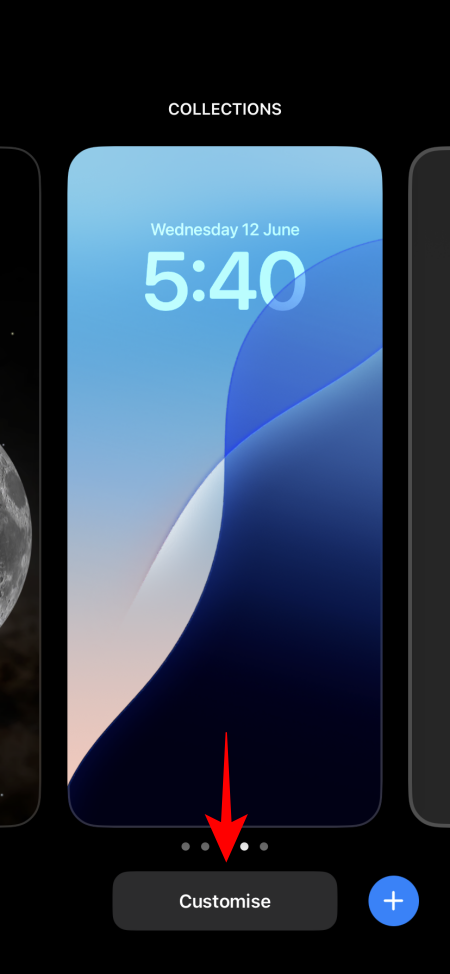

- Toque no ícone – ao lado dos botões de alternância da tela de bloqueio atual para removê-los. Após remover, toque no ícone + .
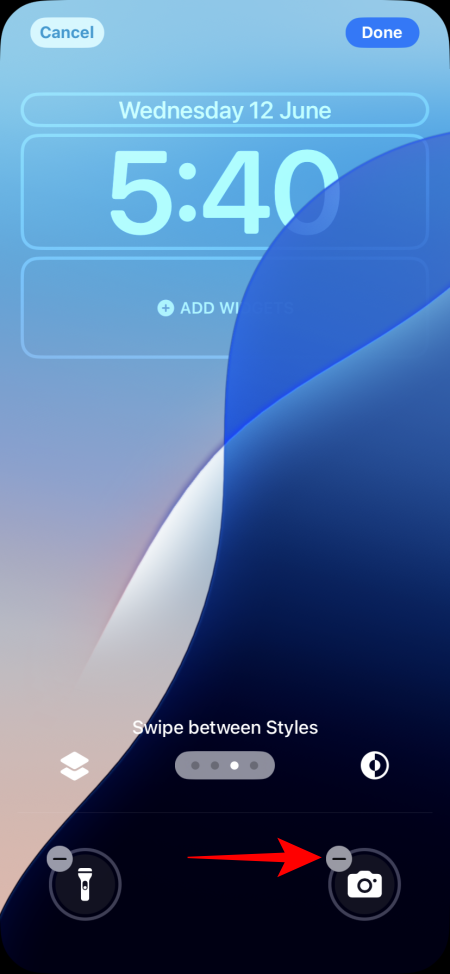
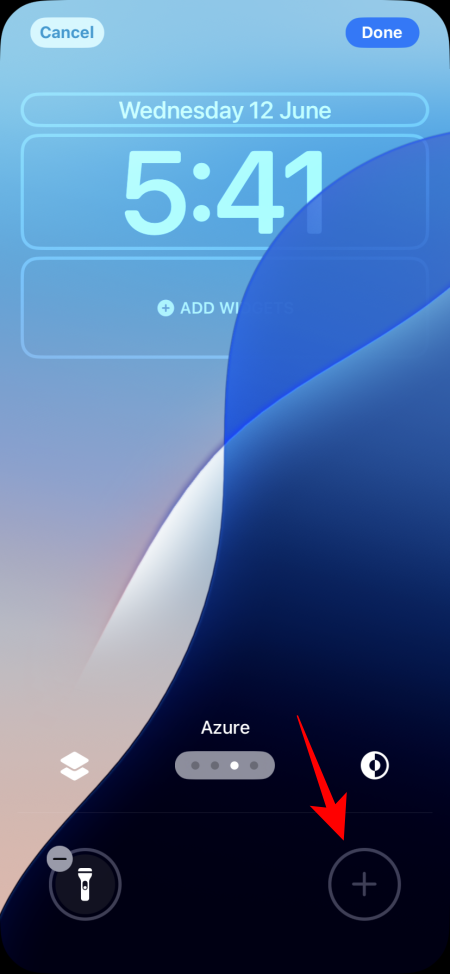
- Você verá várias opções disponíveis para a Tela de Bloqueio. Toque naquela que você deseja adicionar.
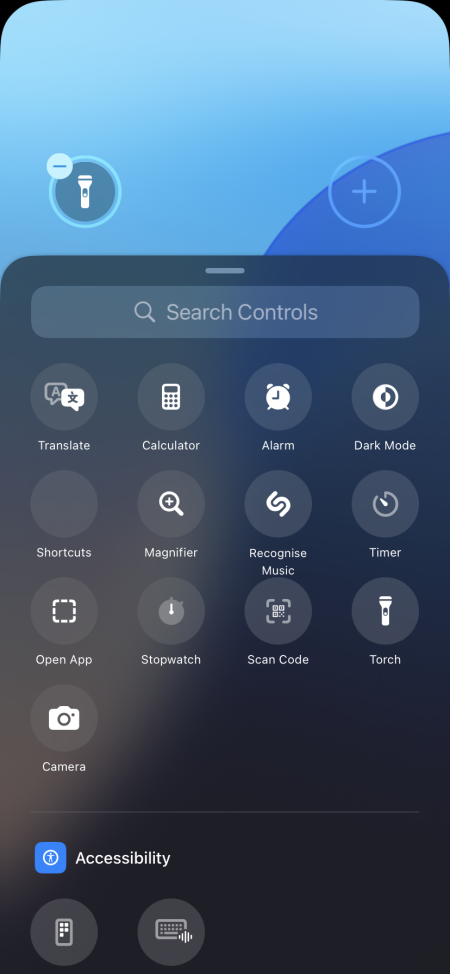
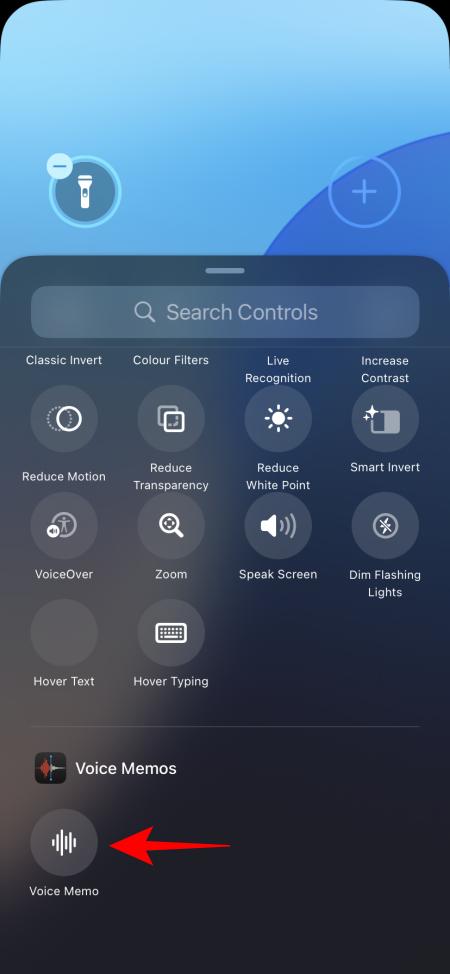
- Após adicionar o novo toggle, toque em Done para salvar suas alterações. Seus toggles de Lock Screen agora estão personalizados!
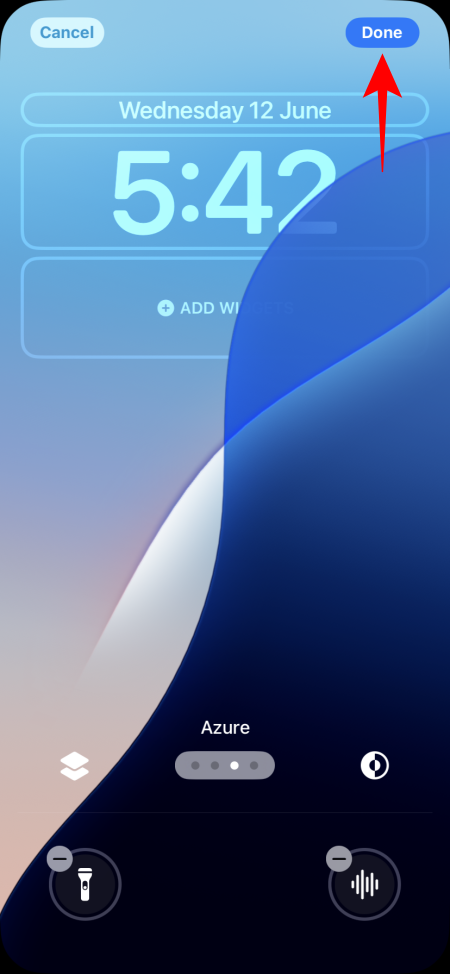

- Você tem a opção de definir diferentes opções para diferentes telas de bloqueio, permitindo perfis variados.
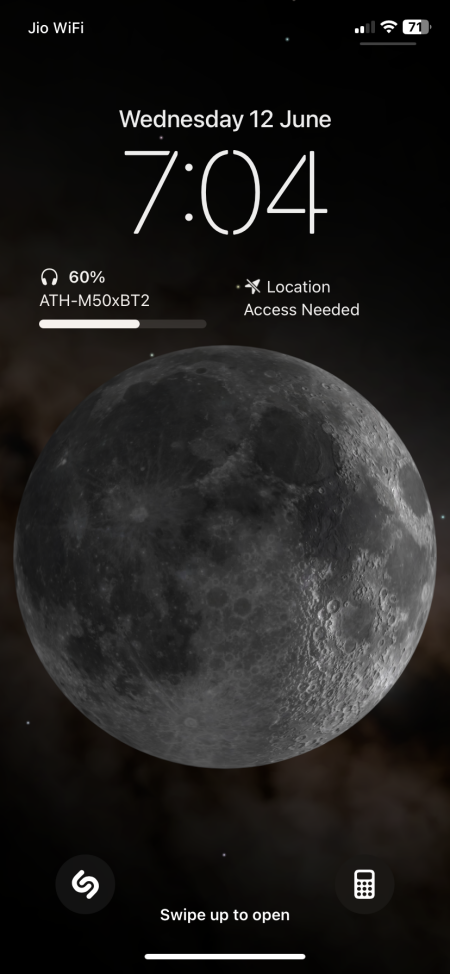
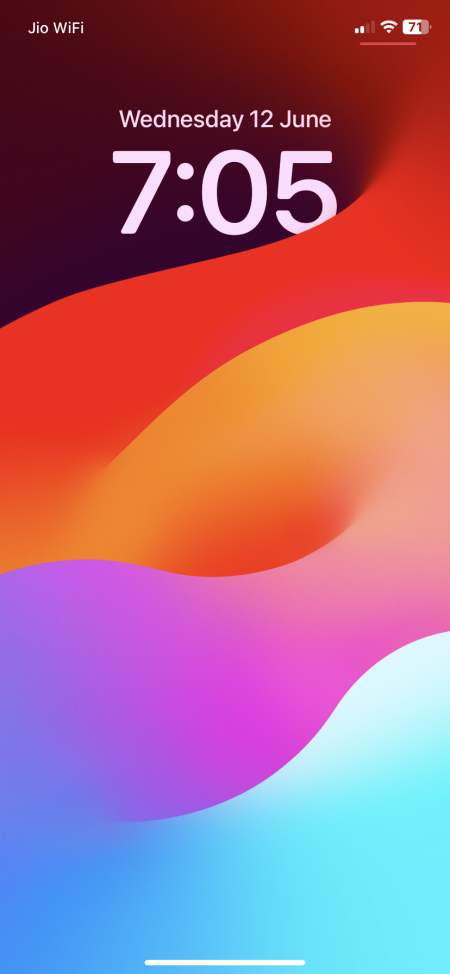
Observação: se você remover os botões sem adicionar novos, os botões atuais desaparecerão completamente da tela de bloqueio, resultando em uma aparência mais organizada.
Adicionar aplicativos à tela de bloqueio do seu iPhone
Além das opções de alternância padrão, você pode definir qualquer aplicativo na Tela de Bloqueio do seu iPhone usando o recurso de atalho ‘Abrir Aplicativo’. Siga estas etapas para adicionar um aplicativo como um atalho na sua Tela de Bloqueio:
- Siga os dois primeiros passos mencionados acima para acessar a personalização da tela de bloqueio.
- Na página de seleção, toque em Abrir aplicativo e selecione Escolher para escolher o aplicativo desejado.
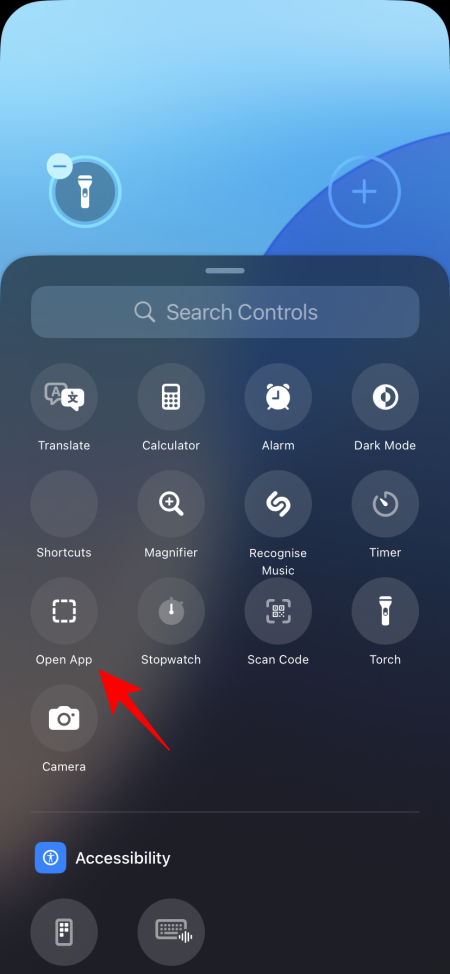
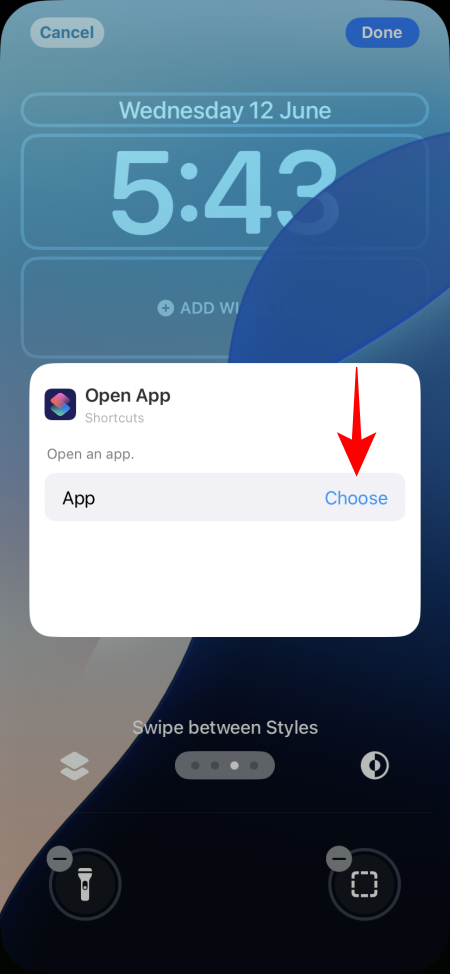
- Escolha o aplicativo desejado e toque em qualquer lugar na tela para sair.
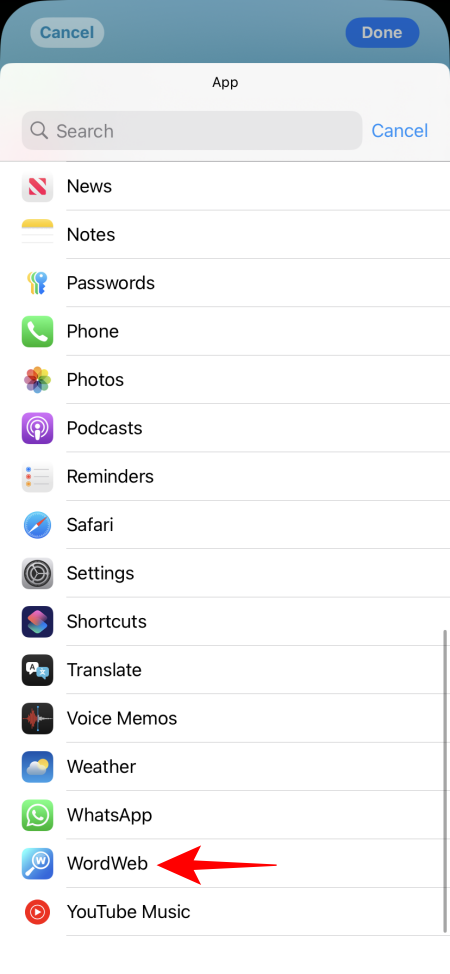
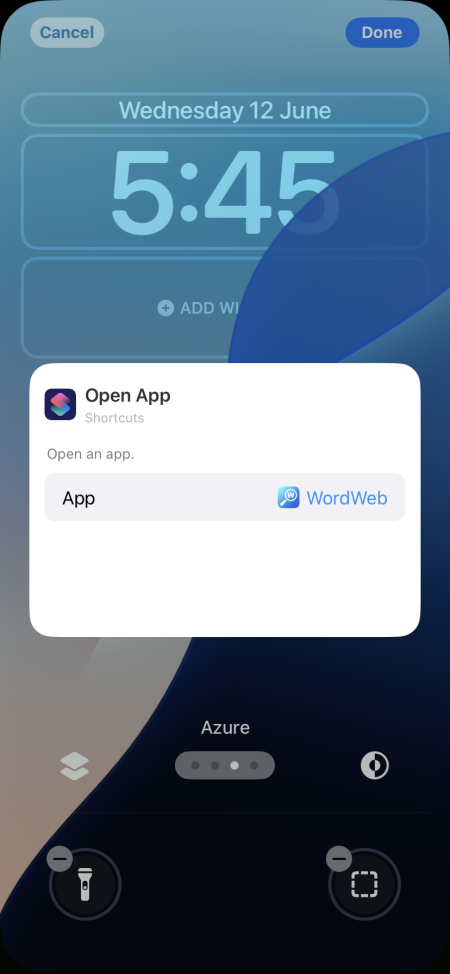
- Por fim, toque em Concluído no canto superior direito para finalizar sua escolha, e o aplicativo selecionado agora servirá como um dos atalhos da tela de bloqueio.
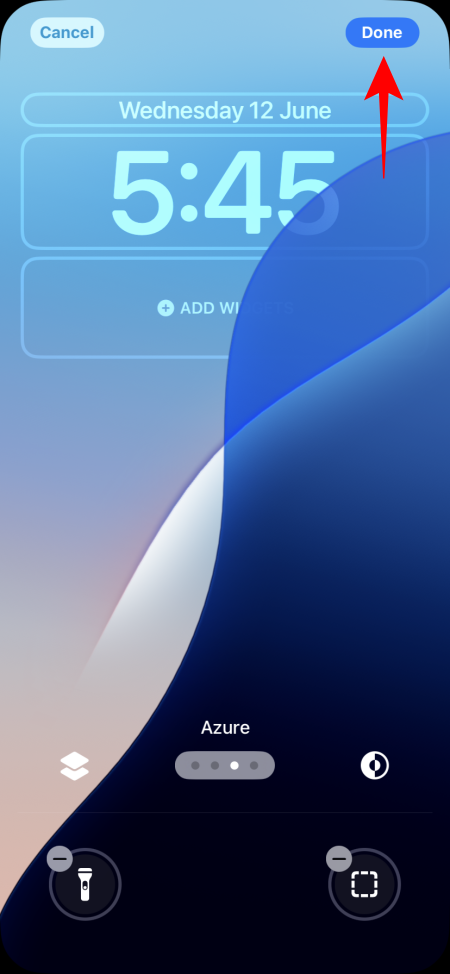

Esse grau de personalização é revigorante de se testemunhar em qualquer dispositivo, incluindo o iPhone. No final das contas, você deve ter o poder de decidir quais atalhos são acessíveis diretamente da tela de bloqueio do seu dispositivo.



Deixe um comentário